Postgres installieren
Den Installer von hier herunterladen und ausführen.
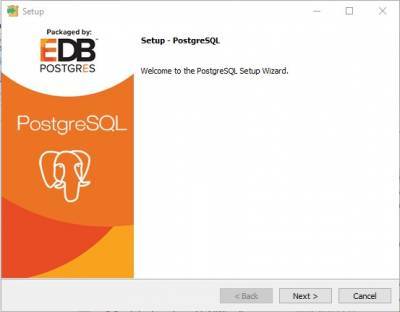 Startbildschirm, auf Next klicken
Startbildschirm, auf Next klicken
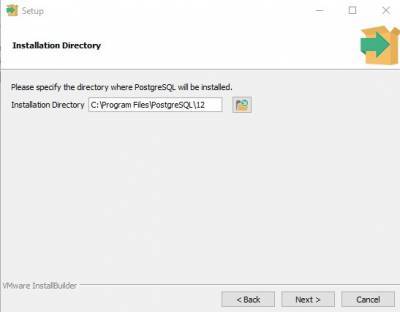 Installationsverzeichnis festlegen(kann so bleiben), auf Next klicken
Installationsverzeichnis festlegen(kann so bleiben), auf Next klicken
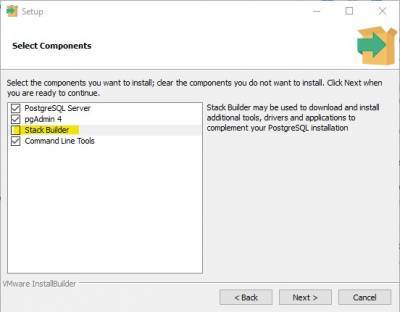 Komponenten festlegen(Stack Builder kann raus), auf Next klicken
Komponenten festlegen(Stack Builder kann raus), auf Next klicken
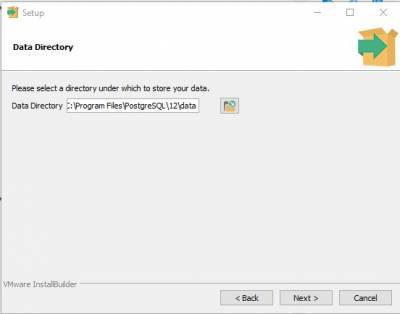 Datenverzeichnis festlegen(kann so bleiben), auf Next klicken
Datenverzeichnis festlegen(kann so bleiben), auf Next klicken
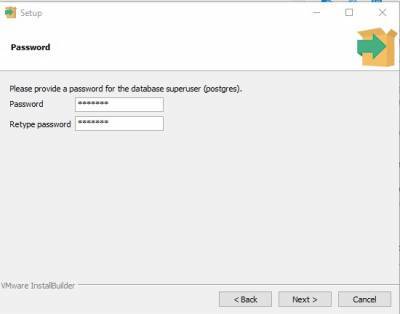 Password festlegen(für den Nutzer Postgres, unbedingt merken), auf Next klicken
Password festlegen(für den Nutzer Postgres, unbedingt merken), auf Next klicken
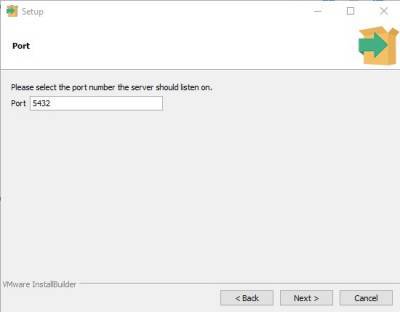 Installationsverzeichnis festlegen(kann im Allgemeinen so bleiben), auf Next klicken
Installationsverzeichnis festlegen(kann im Allgemeinen so bleiben), auf Next klicken
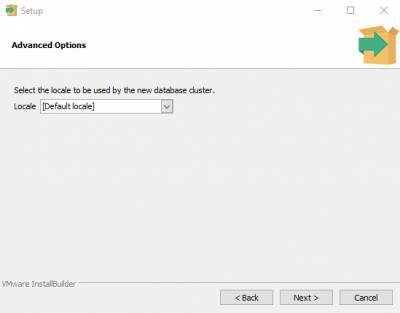 Sprache festlegen(kann so bleiben), auf Next klicken
Sprache festlegen(kann so bleiben), auf Next klicken
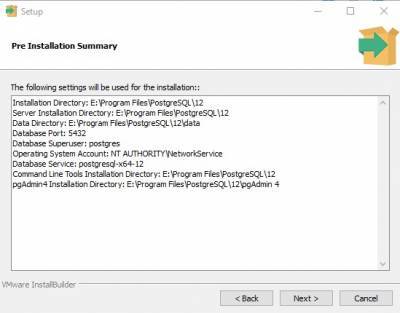 Einstellungen prüfen, auf Next klicken
Einstellungen prüfen, auf Next klicken
Nach der Installation das Programm PgAdmin (Im Menü unter Postgres) aufrufen.
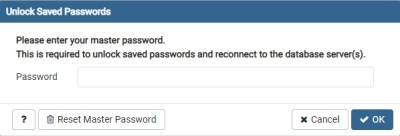 Zuerst fragt PGAdmin nach einem Passwort. Das ist nicht das Datenbankpasswort sondern das Zugangspasswort für PG-Admin. Beim ersten mal einfach ein neues Passwort eingeben.
Zuerst fragt PGAdmin nach einem Passwort. Das ist nicht das Datenbankpasswort sondern das Zugangspasswort für PG-Admin. Beim ersten mal einfach ein neues Passwort eingeben.
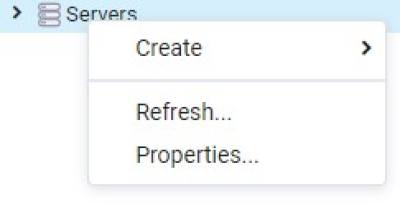 Über den Menüpunkt Server einen neue Serververbindung anlegen.
Über den Menüpunkt Server einen neue Serververbindung anlegen.
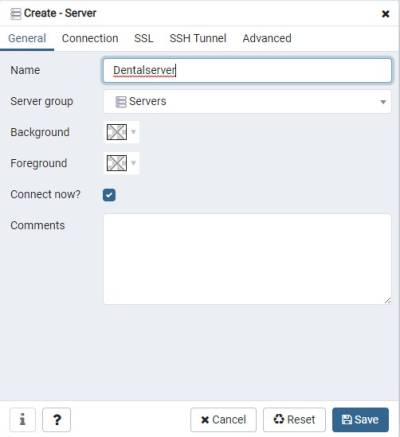 Servernamen eingeben und auf Connection klicken.
Servernamen eingeben und auf Connection klicken.
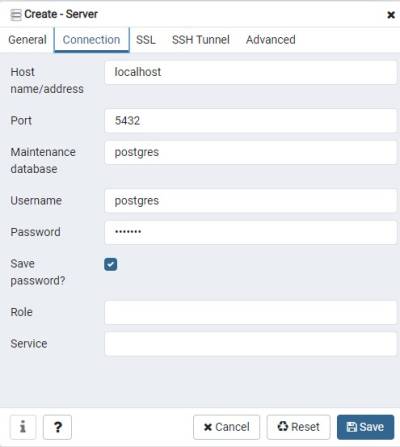 Host eingeben (i.A. localhost ) eingeben und das Passwort für den Zugriff eingeben.
Host eingeben (i.A. localhost ) eingeben und das Passwort für den Zugriff eingeben.
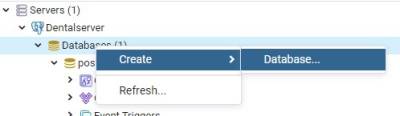 Jetzt sollte der Server in der liste erscheinen. Über das Kontextmenu eine neue Datenbank erzeugen.
Jetzt sollte der Server in der liste erscheinen. Über das Kontextmenu eine neue Datenbank erzeugen.
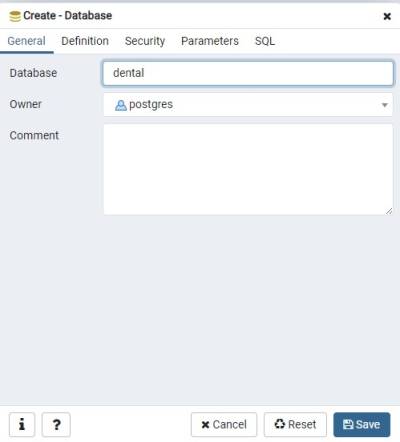 Datenbankname dental eingeben und speichern.
Datenbankname dental eingeben und speichern.
Hier geht es weiter um die Postgres-Berechtigungen für das Netzwerk zu konfigurieren.
